火狐浏览器在当前标签页右侧打开新标签页的设置教程
时间:2023-10-04 15:36:58作者:极光下载站人气:739
火狐浏览器是一款大家经常使用的一款网页浏览软件,为用户带来了不错的上网体验,其中标签式浏览的特色吸引了不少用户的喜欢,因此火狐浏览器成为了热门的浏览器软件之一,当用户在使用火狐浏览器浏览网页时,想要设置在当前标签页的右侧打开新的标签页,却不知道怎么来操作实现,其实这个问题是很好解决的,用户可以直接在附加组件管理窗口中搜索open
tabs next to
current插件并添加,在需要使用的时候开启即可解决问题,那么接下来就让小编来向大家分享一下火狐浏览器设置在当前页右侧打开新标签页的方法教程吧,希望用户在看了小编的教程后,能够从中获取到有用的经验。
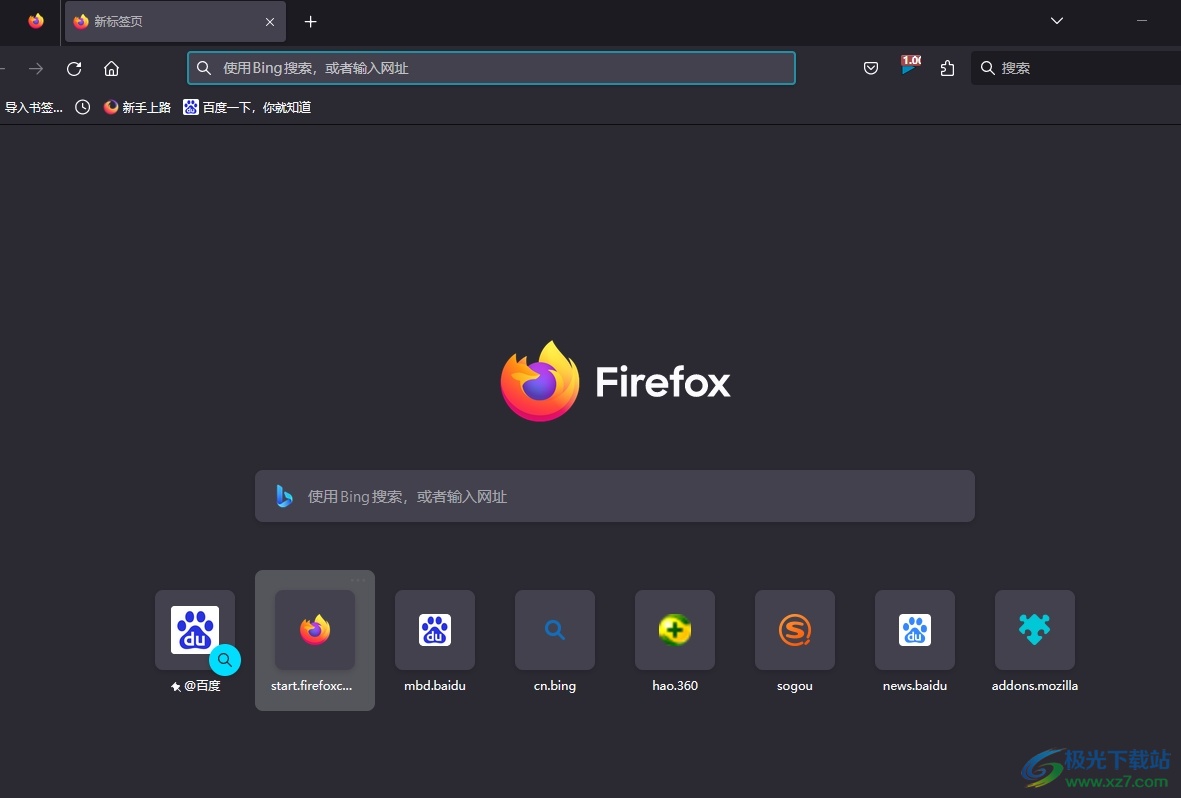
方法步骤
1.用户打开火狐浏览器,并来到主页上点击右上角的扩展图标,弹出下拉面板并选择管理扩展选项
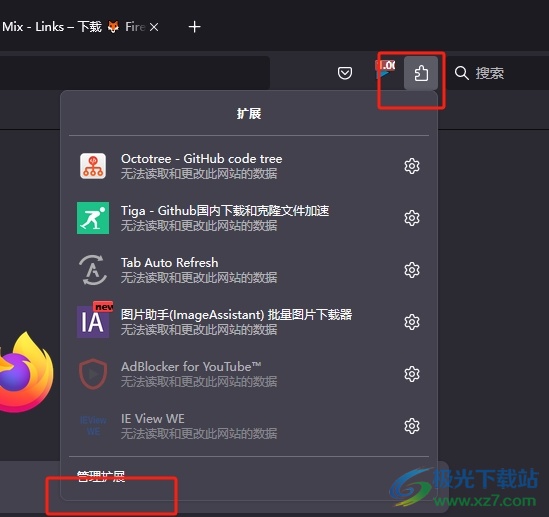
2.进入到附加组件管理窗口中,用户在显示出来的搜索框中输入open tabs next to current并按下回车键
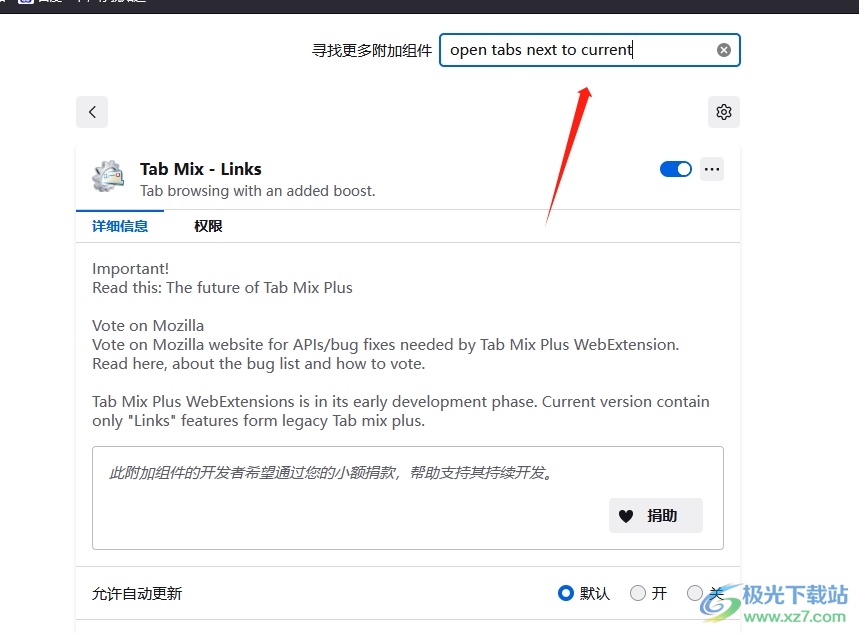
3.接着进入到搜索结果页面中,用户直接点击位于首位的open tabs next to current选项
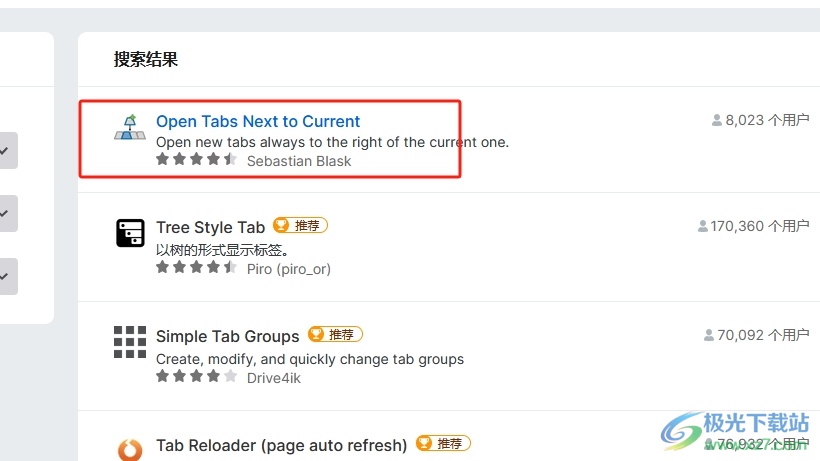
4.页面发生切换,来到open tabs next to current的详情页面上,用户按下下载文件选项
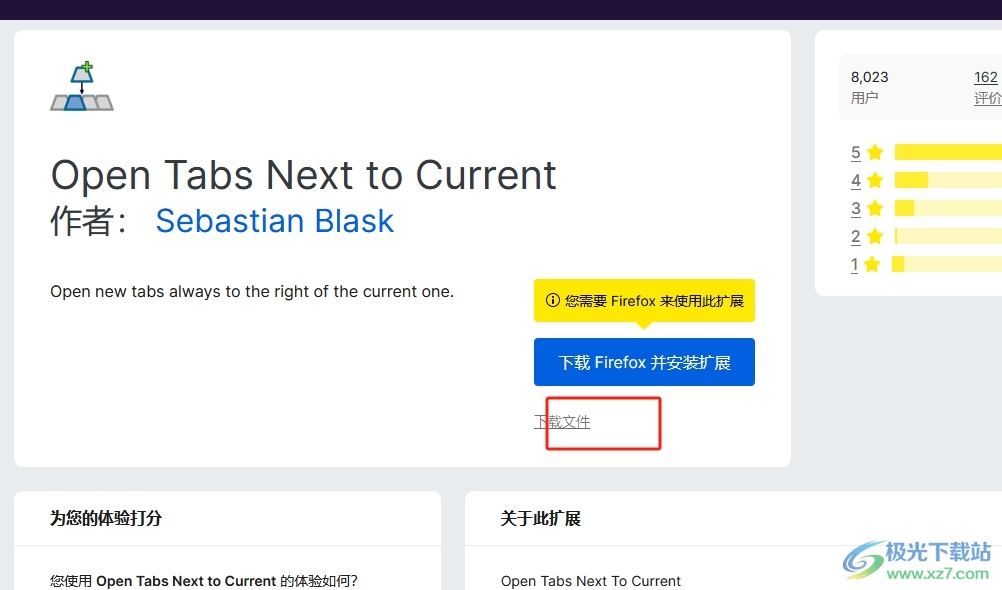
5.这时会在页面上方弹出添加提示窗口,用户直接按下添加按钮即可
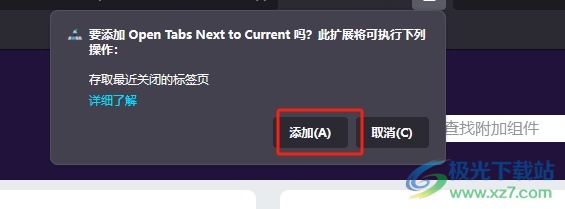
6.当open tabs next to current插件处于启用的状态,就可以成功在当前页面的右侧打开新标签页
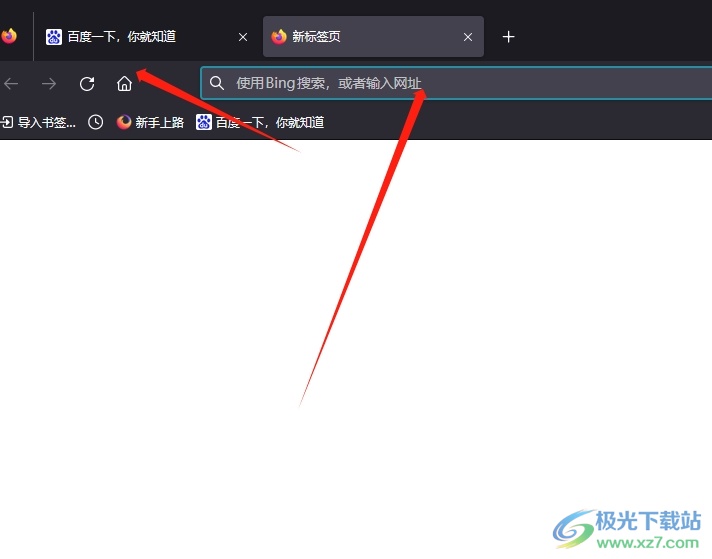
以上就是小编对用户提出问题整理出来的方法步骤,用户直接在扩展工具中找到open tabs next to current插件并添加就可以了,这样用户就可以在标签页队列的最右侧打开新的标签页了,方法简单易懂,因此感兴趣的用户可以跟着小编的教程操作试试看,一定可以解决问题的。
相关推荐
相关下载
热门阅览
- 1百度网盘分享密码暴力破解方法,怎么破解百度网盘加密链接
- 2keyshot6破解安装步骤-keyshot6破解安装教程
- 3apktool手机版使用教程-apktool使用方法
- 4mac版steam怎么设置中文 steam mac版设置中文教程
- 5抖音推荐怎么设置页面?抖音推荐界面重新设置教程
- 6电脑怎么开启VT 如何开启VT的详细教程!
- 7掌上英雄联盟怎么注销账号?掌上英雄联盟怎么退出登录
- 8rar文件怎么打开?如何打开rar格式文件
- 9掌上wegame怎么查别人战绩?掌上wegame怎么看别人英雄联盟战绩
- 10qq邮箱格式怎么写?qq邮箱格式是什么样的以及注册英文邮箱的方法
- 11怎么安装会声会影x7?会声会影x7安装教程
- 12Word文档中轻松实现两行对齐?word文档两行文字怎么对齐?

网友评论